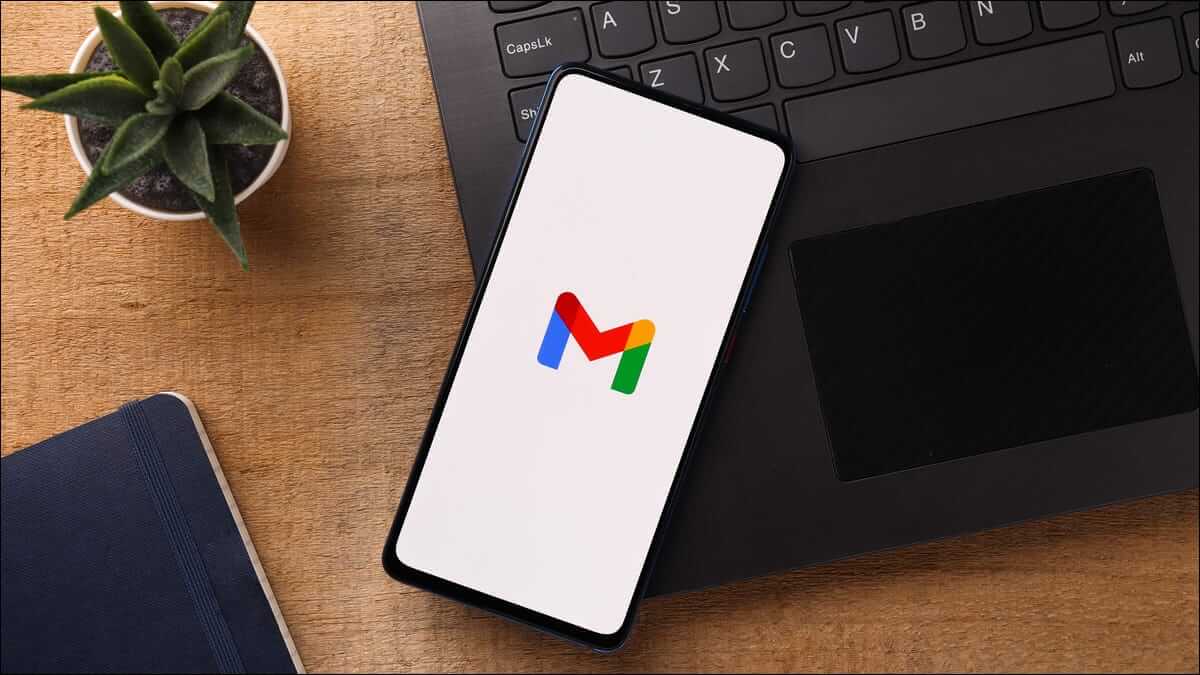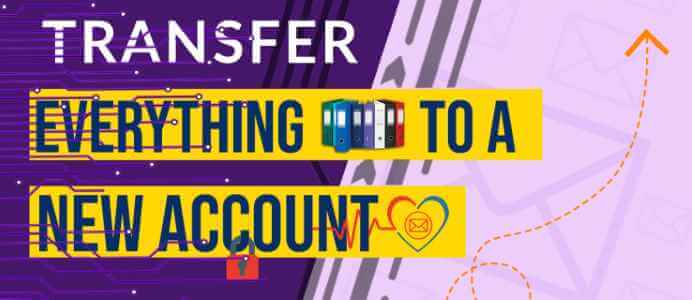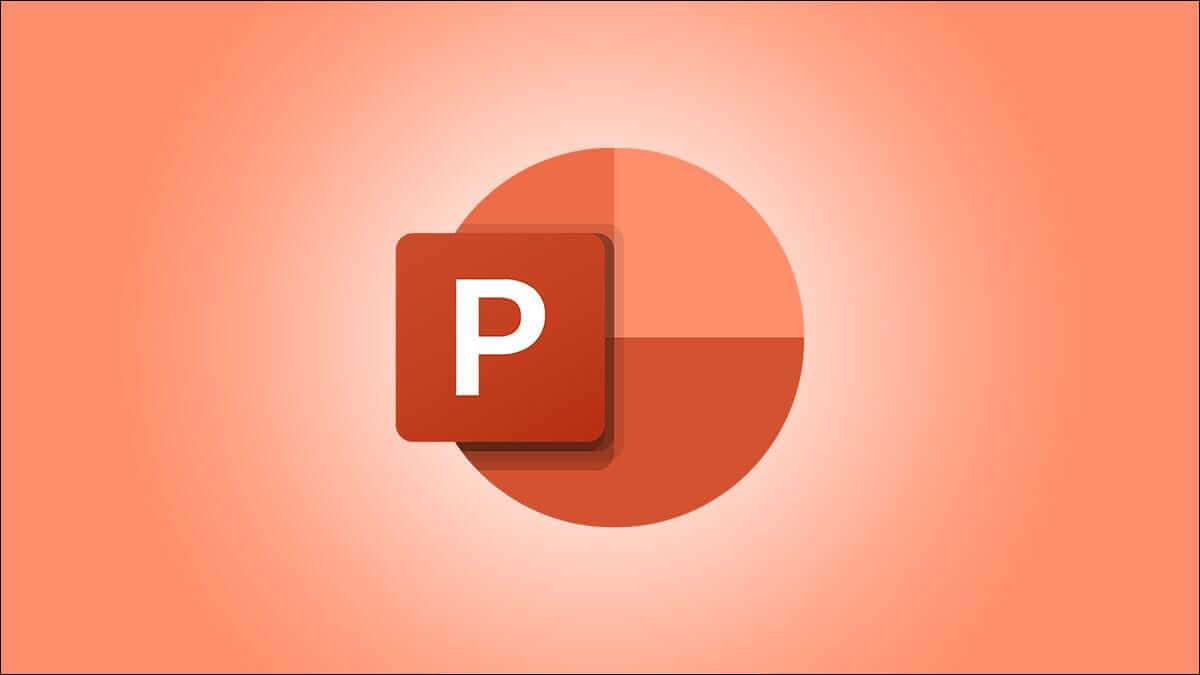Microsoft Excel är fortfarande en integrerad del av många företag och organisationer. Nyligen har vissa användare märkt problem med Excel-filer. När de dubbelklickar på en Excel-fil startar Windows Excel-programmet, och istället för att visa själva filen öppnas ett tomt dokument. Om du upplever samma problem följer du stegen nedan för att åtgärda problemet med att öppna tomma dokument i Microsoft Excel.

Excel är ett av Microsofts bästa erbjudanden, och det finns inget riktigt alternativ. Innan du vidtar några drastiska åtgärder (som att installera om hela Office-paketet från grunden), använd knepen nedan och försök att åtgärda problemet med att öppna tomma dokument i Microsoft Excel på nolltid.
1. Kontrollera dolda Excel-ark
I Excel kan du dölja dokument i programmet. Du kan behöva avmarkera döljningsalternativet för att visa dina arkdata på den stora skärmen.
Steg 1: Öppen Excel-dokument på din dator.
Steg 2: Om du inte ser något innehåll och bara en tom skärm klickar du på Visa-fliken ovan.
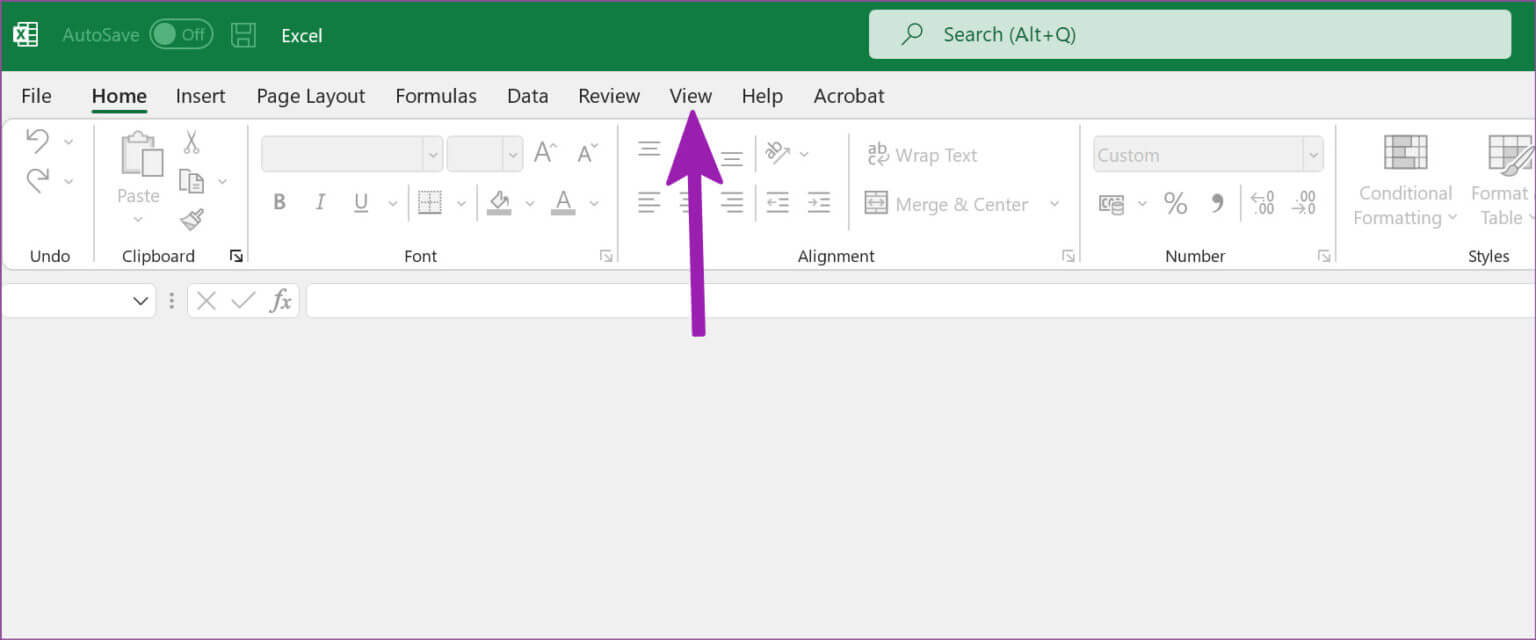
Steg 3: Lokalisera visa.
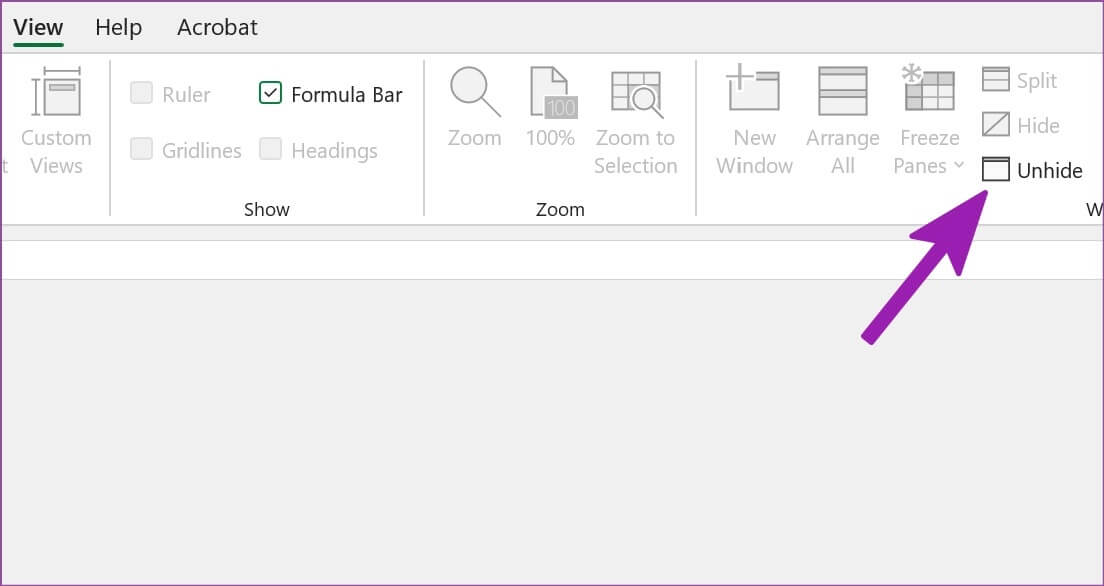
Steg 4: Lokalisera Författaren som du vill visa och klicka på OK På botten.
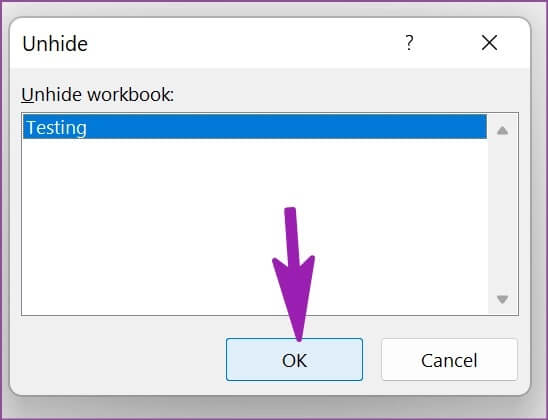
2. Uppdatera Excel
Vi pratar inte om Tvinga stängning av Excel Och öppna en ny kopia av den. Du måste minimera och maximera Excel-applikationen igen.
Steg 1: När den öppnas Excel-kalkylblad , Klick minimeringsknappen i det övre högra hörnet.
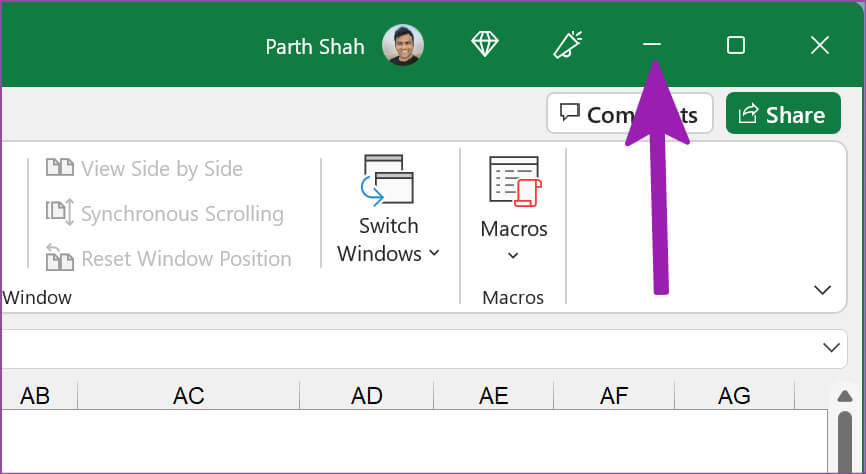
Steg 2: Gå till Aktivitetshanteraren Längst ner, klicka på excel Att öppna den igen.
Kontrollera om dina data visas eller inte.
3. Stäng av hårdvaruacceleration för grafik.
Inte alla Excel-kalkylblad kräver hårdvaruacceleration av grafik. Ibland kan inaktivering av hårdvaruacceleration av grafik hjälpa dig att lösa problem med tomma dokument. Här är vad du behöver göra.
Steg 1: Öppen Microsoft Excel På din dator och klicka på en fil ovan.
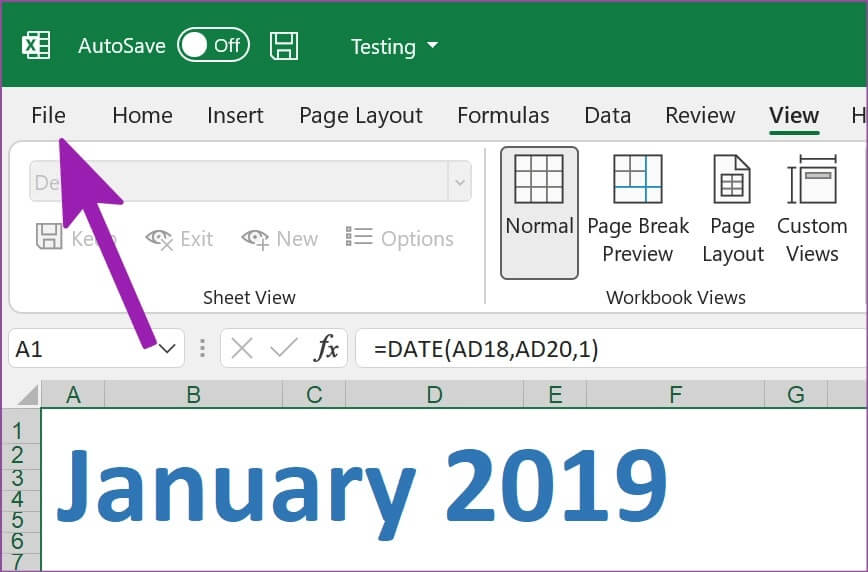
Steg 2: Klick "Alternativ" På botten.
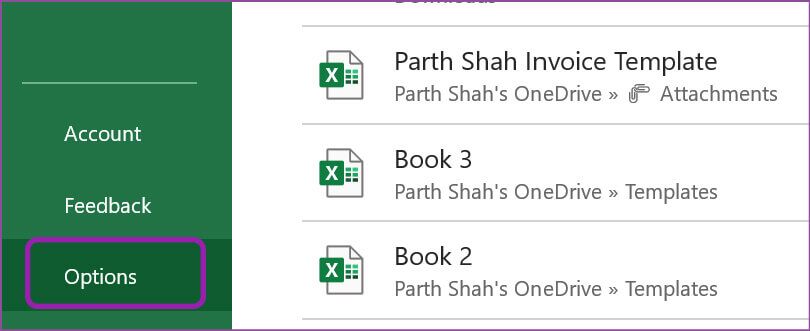
Steg 3: Lokalisera Avancerad från vänster sidofält.
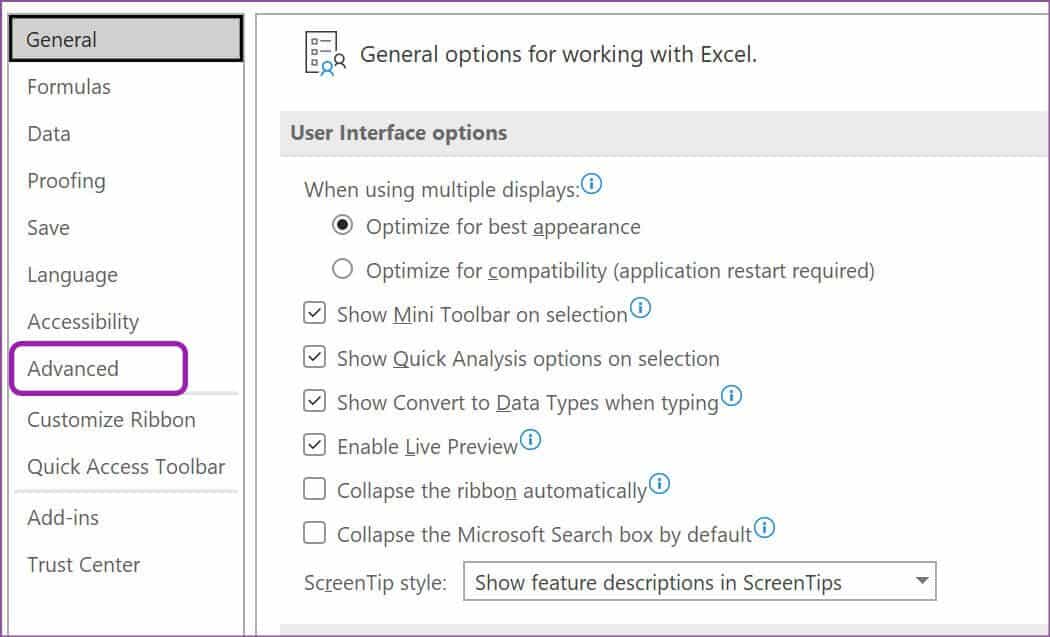
Steg 4: Rulla ner till Visa lista.
Steg 5: Gör det möjligt kryssruta bredvid Inaktivera alternativet för hårdvarugrafikacceleration och tryck på OK.
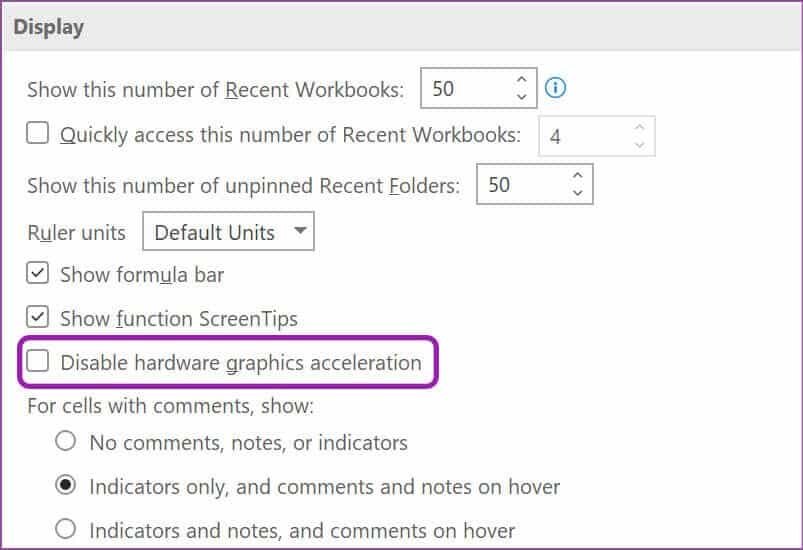
Stäng Microsoft Excel och försök öppna samma fil.
4. Ignorera DDE
När du dubbelklickar på en Excel-fil från Utforskaren skickar systemet ett DDE-meddelande (Dynamic Data Exchange) till Excel för att öppna samma fil. När andra program använder samma DDE-meddelande kan detta orsaka förvirring, och systemet kan öppna ett tomt dokument. Du har möjlighet att inaktivera DDE för andra program. Följ stegen nedan för att använda det.
Steg 1: Öppen excel och välj Avancerade alternativ i listan Alternativ (se stegen ovan).
Steg 2: Rulla ner till Allmänt avsnitt.
Steg 3: Lokalisera Alternativet ”Ignorera andra program som använder dynamiskt datautbyte” och klicka OK-knapp På botten.
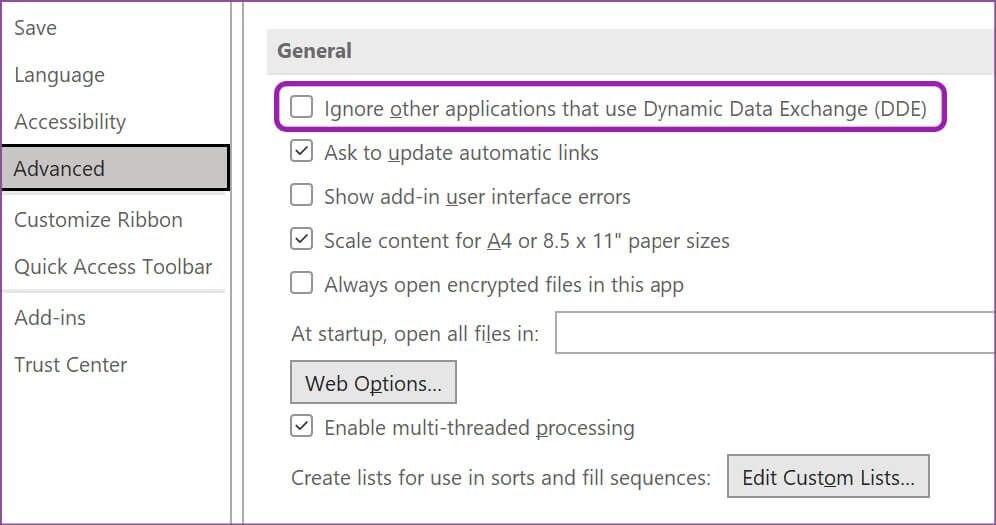
Försök att öppna samma Excel-fil från en filhanterare, så kommer du inte att ha några problem.
5. Stäng av tillägg
Även om Excel-tillägg hjälper dig att förbättra programmets funktionalitet, kan vissa föråldrade eller skadade tillägg störa normala Excel-åtgärder.
Nu finns det inget sätt att ange ett specifikt tillägg för detta beteende. Du måste inaktivera varje tillägg och manuellt kontrollera Excel-filen.
Steg 1: Öppen Alternativmenyn i Microsoft Excel (Kolla in skärmdumparna i avsnitt 3.)
Steg 2: Lokalisera extra jobb från vänster sidofält.
Steg 3: Klick Gå-knappen Bredvid "administration".
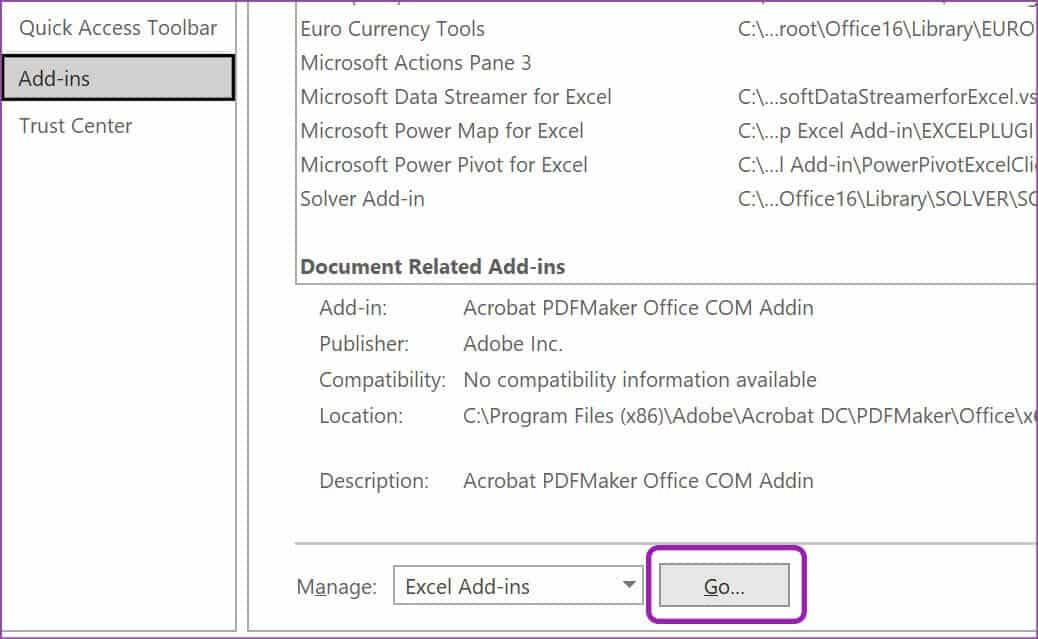
Steg 4: Kontrollera Installera tilläggInaktivera de du inte längre behöver och klicka på OK-knapp.
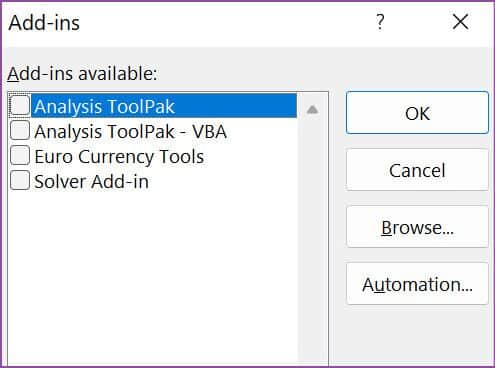
Öppna Excel-filen igen, så borde den fungera utan problem.
6. Reparera Microsoft Office
Microsoft erbjuder ett inbyggt reparationsverktyg för att åtgärda Office-fel på din dator. Du måste använda det från Windows Inställningar-menyn.
Steg 1: Öppen Windows-inställningar På din dator (använd Windows + I-tangenterna).
Steg 2: Gå till Ansökningar och öppna Lista över appar och funktioner.
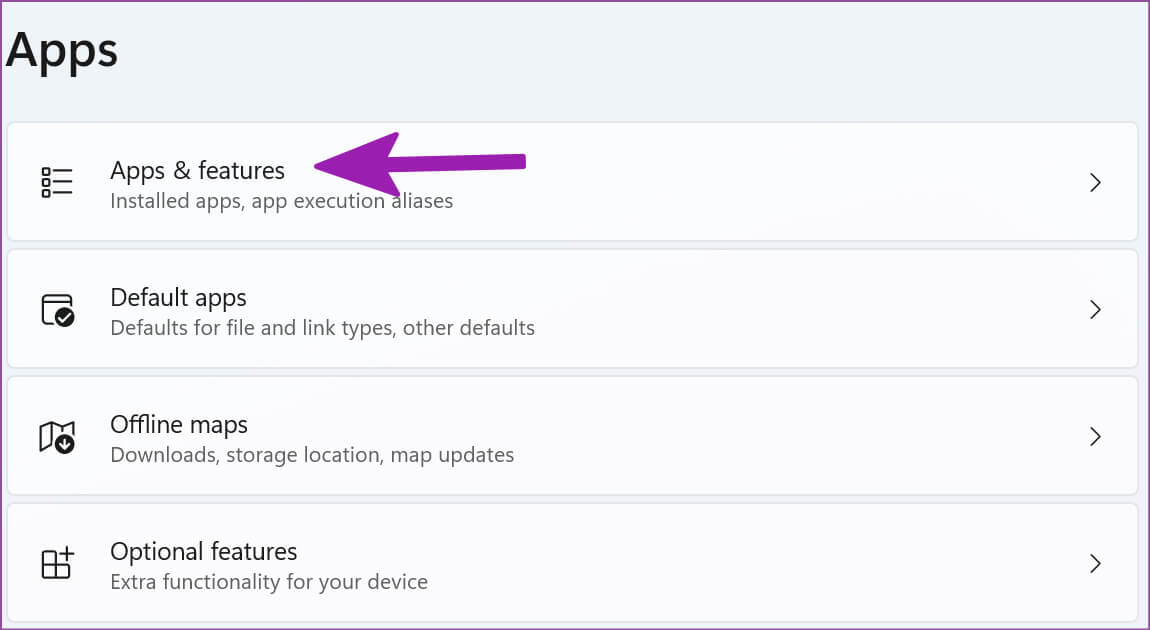
Steg 3: Rulla ner till Microsoft 365.
Steg 4: knacka på Tre poäng lista Bredvid den och välj Ändra.
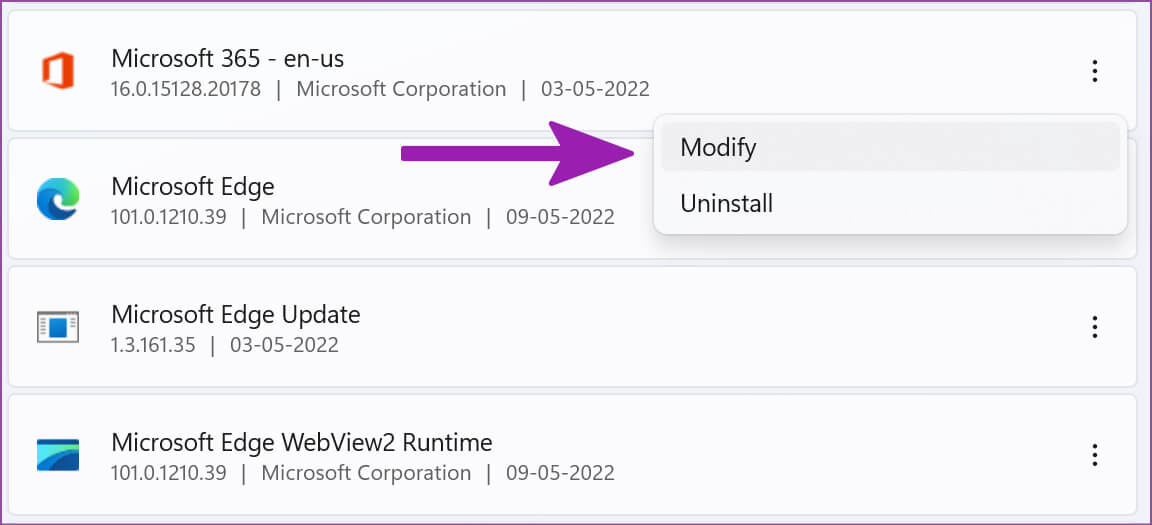
Steg 5: Lokalisera Snabb fix och tryck på Reparationsknapp.
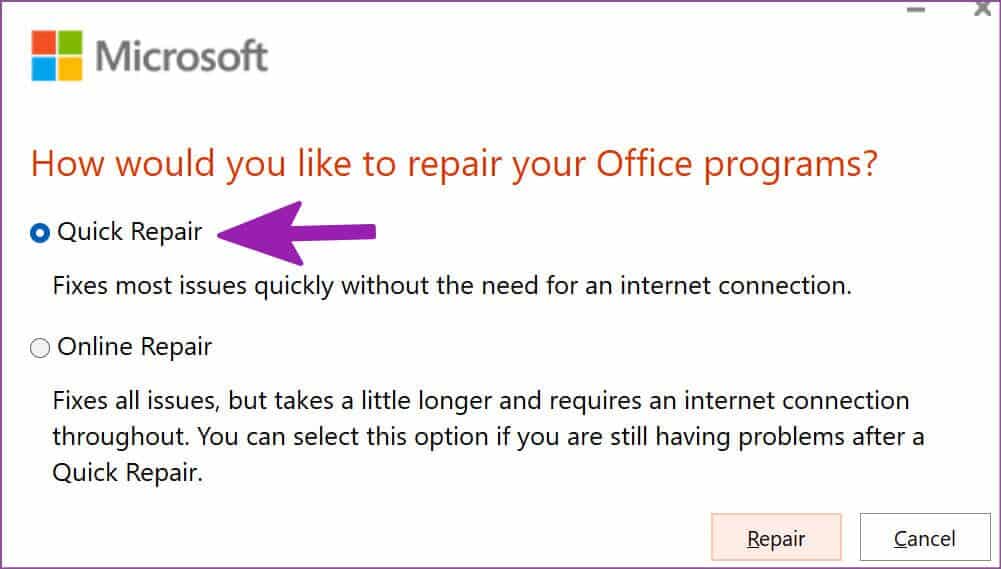
Låt Microsoft reparera Office-program åt dig.
7. Kontrollera platsen för EXCEL-filen.
Försöker du öppna en Excel-fil från listan Senaste? Om du flyttar en Excel-fil från en mapp till en annan eller från en plats till en annan sökväg i OneDrive Programmet öppnar inte filen.
Du måste kontrollera den aktuella filplatsen och öppna den från fliken Arkiv.
Steg 1: sätta på Microsoft Excel och klicka en fil ovan.
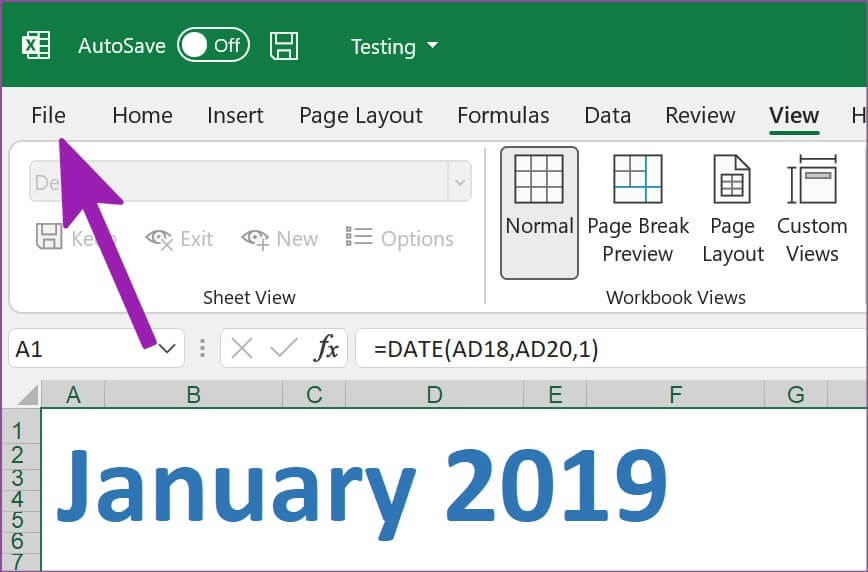
Steg 2: Välj Öppna och gå till OneDrive-konto Din (eller Den här datorn om du lägger till filer från din dator).
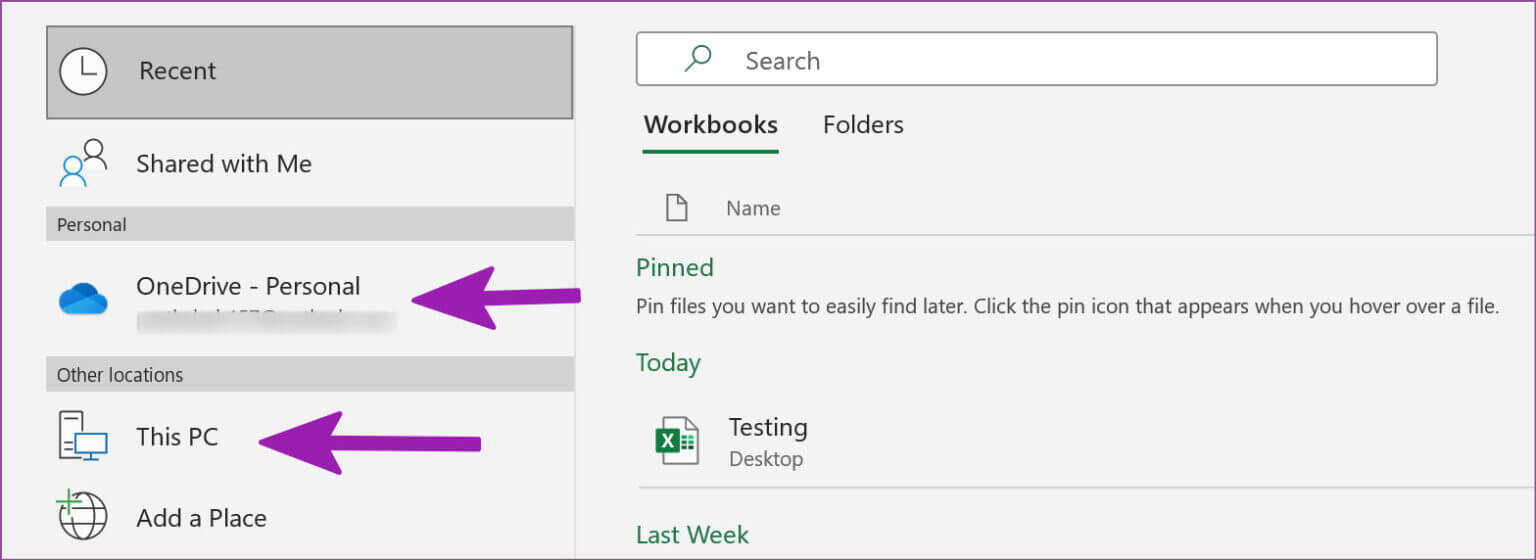
Steg 3: Gå till Den rätta vägen och öppna fil ännu en gång.
8. Återställ filassociationer
Du bör kontrollera om dina filassociationer fungerar som förväntat. Så här återställer du filassociationer.
Steg 1: Lägg in filen excel Problem på skrivbordet.
Steg 2: Högerklicka på den och öppna Egenskaper.
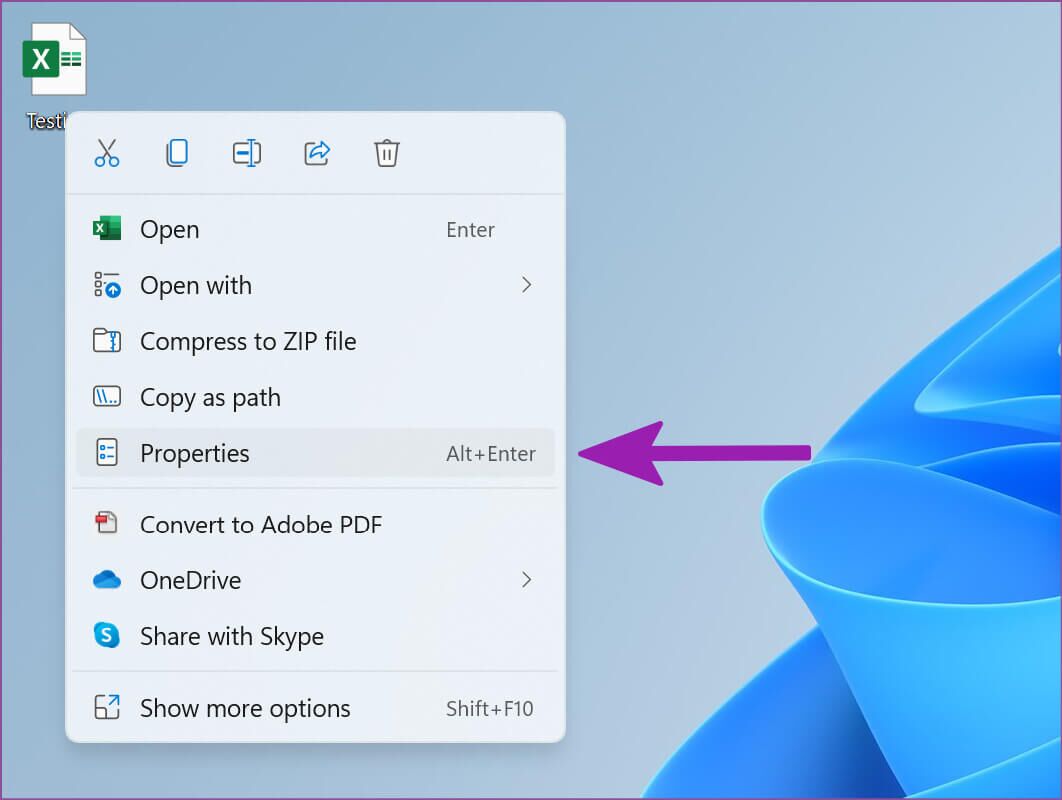
Steg 3: Från fliken "allmän" Se till att den är öppen med Bern.Jag är Excel.
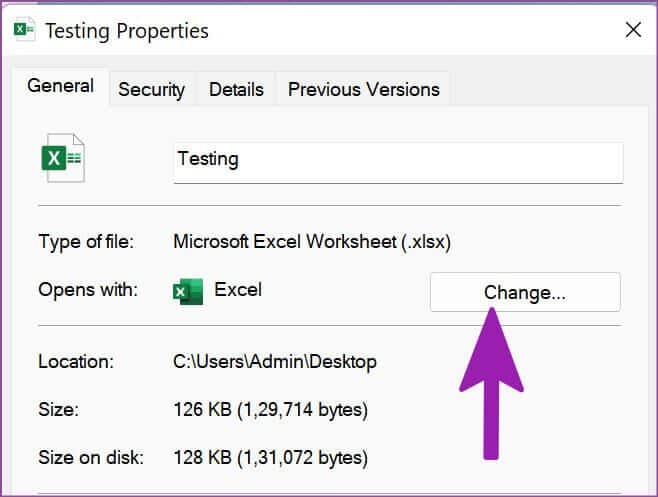
Om ett annat program visas klickar du på Ändra och väljer Microsoft Excel bland förslagen.
9. Uppdatera Microsoft Excel
Office-program uppdateras vanligtvis automatiskt i bakgrunden. Om Excel inte har installerat den senaste uppdateringen måste du ladda ner den manuellt från programmet.
Steg 1: Öppen Microsoft Excel-applikation och klicka en fil ovan.
Steg 2: Gå till QImamer inom redovisning och välj Uppdateringsalternativ.
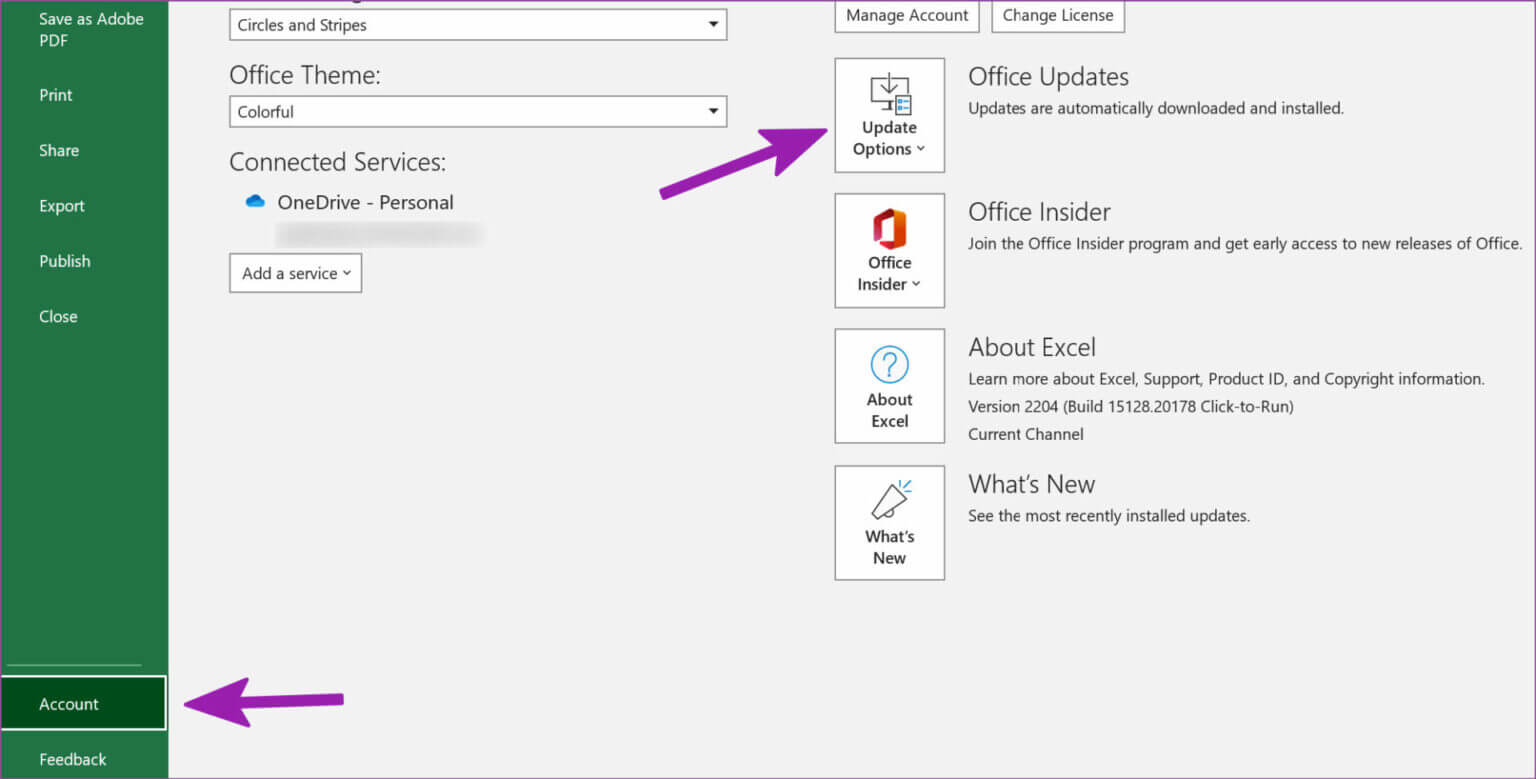
Steg 3: Lokalisera Uppdatera nu , installera väntande uppdateringar och öppna samma Excel-fil igen.
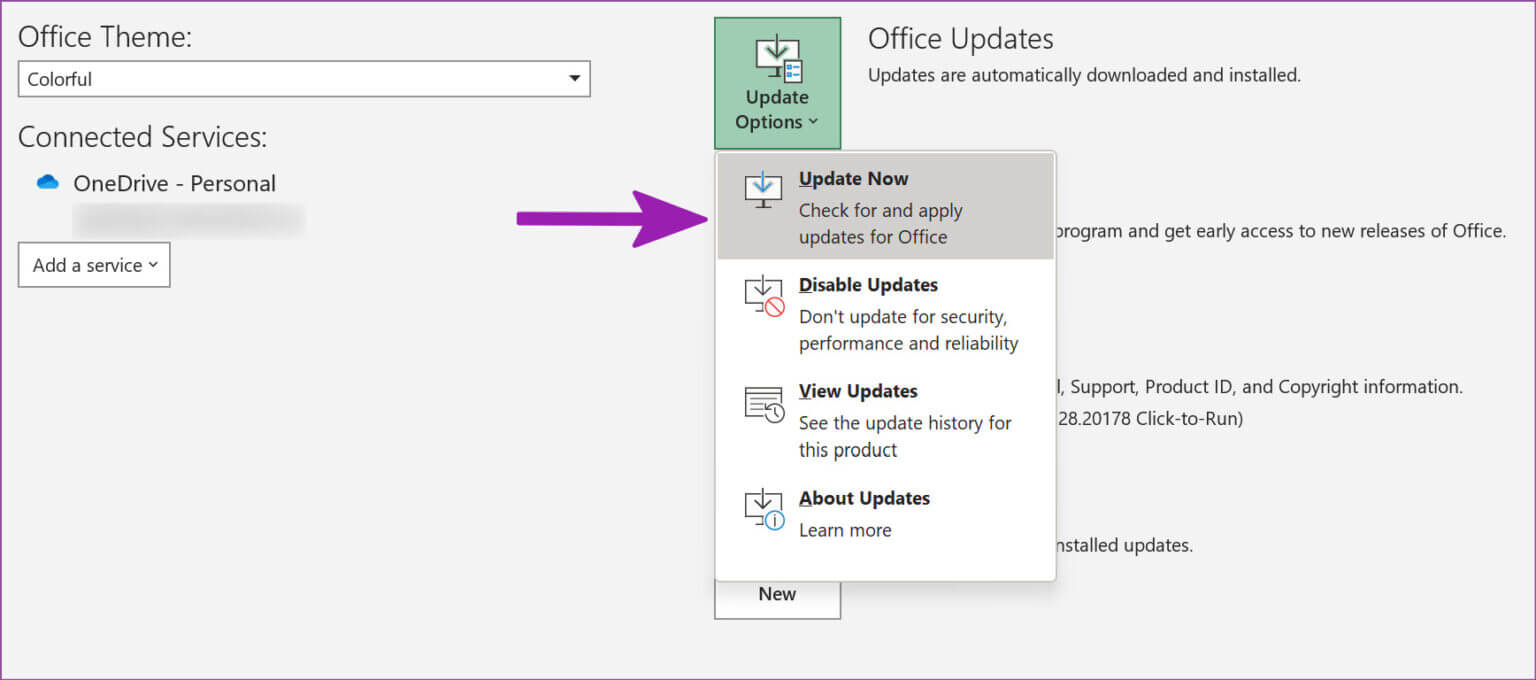
Börja skära ner i siffror
Dina perfekta morgontimmar blir oproduktiva när Excel börjar öppna ett tomt dokument. Innan du byter till en webbversion av Excel av lägre kvalitet, prova knepen ovan och åtgärda problemet med att öppna tomma dokument i Microsoft Excel på nolltid.